Monitorización Microsoft Azure
Controla y optimiza tus entornos Microsoft Azure de forma integral con Pandora FMS
Desde una sola interfaz, Pandora FMS te permite gestionar servicios críticos en Microsoft Azure, como máquinas virtuales y redes, de manera eficiente y en tiempo real, sin necesidad de desplegar componentes en la nube.
¿Por qué Pandora FMS es la mejor opción para monitorizar Microsoft Azure?
Análisis y alertas
en tiempo real
Genera informes y gráficas de rendimiento combinadas para los diferentes elementos de Microsoft Azure, sin importar en qué región se encuentren. Recibe alertas inmediatas y concisas por email, SMS, Telegram o chat tools, así estarás al tanto de cualquier cambio en tu entorno.
Entornos híbridos
Además de Microsoft Azure, Pandora FMS permite añadir a la monitorización entornos de Amazon Web Services, Google Cloud, y por supuesto toda tu infraestructura local o en máquinas virtuales de terceros.
Gestión eficiente de múltiples entornos Azure (multi-tenant y multi-cliente)
Puedes gestionar varios entornos Azure de diferentes clientes simultáneamente. Además ofrecemos visibilidad segmentada, permitiendo asignar diferentes niveles de acceso a grupos o clientes para una administración más flexible y eficiente.
Métricas predefinidas y personalizadas: acceso a un catálogo amplio y flexible
Selecciona entre un amplio catálogo de métricas predefinidas para cada servicio de Microsoft Azure, como el uso de CPU, memoria, tráfico de red, operaciones de disco, y otras métricas clave que aseguren una supervisión detallada de tus recursos. Personaliza las métricas según tus necesidades para obtener la información que necesitas de manera clara y específica, permitiéndote supervisar el rendimiento, disponibilidad y costes de todos tus componentes desplegados en Azure en cualquier momento.
Control total desde una única plataforma con soporte multi-nube e integración con entornos híbridos
Monitoriza, explora y genera alertas para tus máquinas virtuales de Azure desde una interfaz intuitiva y única. Centraliza toda la información para facilitar la gestión de tu infraestructura, incluyendo Azure, Amazon Web Services y toda tu infraestructura local o en entornos de virtualización propios (Xen, VMware, Proxmox, etc.), asegurando una visibilidad completa y unificada.
Configuración simple y rápida
Configurar una tarea de monitorización para Microsoft Azure en Pandora FMS es sencillo. Sigue estos pasos:
1. Selecciona el servicio Azure
Desde el menú de Discovery, selecciona la opción «Cloud» y haz clic en el componente de Microsoft Azure que deseas monitorizar. En este ejemplo, trabajamos con máquinas virtuales, aunque los pasos son similares para otros componentes de Azure.
2. Define la tarea de monitorización
En el siguiente formulario, define un nombre descriptivo para la tarea, proporciona una breve descripción, selecciona un grupo para los agentes generados y establece el intervalo de monitorización que mejor se ajuste a tus necesidades.
3. Introduce las credenciales y configura opciones avanzadas
Accede con las credenciales de Microsoft Azure que tengas definidas en el entorno. Aquí podrás configurar la cantidad de hilos para la tarea y ajustar opciones avanzadas, como el uso de un proxy o cambiar el nombre por defecto del agente que gestionará las estadísticas.
4. Elige entre selección dinámica o estática de recursos
Aquí verás un árbol con dos niveles de selección. Elige una zona para escanear dinámicamente todos los nuevos elementos que se añadan en el futuro, o escoge manualmente los elementos específicos para su monitorización estática.
5. Selecciona las métricas
Selecciona las métricas que deseas obtener de cada componente. Puedes personalizar qué métricas quieres monitorizar, desde el uso de CPU hasta las operaciones de lectura/escritura en disco, según las necesidades de tu entorno.
6. Revisa las tareas de Discovery programadas
Al finalizar el asistente, verás una lista de todas las tareas de Discovery programadas, junto con el estado actual de cada una, incluyendo la recientemente añadida para Microsoft Azure.
7. Revisa el resumen de ejecución o fuerza la ejecución manual cuando lo necesites
Desde esta lista, podrás acceder al resumen detallado de la ejecución o, si lo prefieres, forzar la ejecución manualmente de cualquiera de las tareas.
![]()
Resultados detallados: agentes y módulos creados
Pandora FMS genera diferentes agentes y módulos dependiendo de la configuración elegida para proporcionar una visión detallada de cada aspecto de tus servicios en Azure:
01
Agente por Región
Se genera un agente específico para cada región de Azure que se monitoriza, incluyendo módulos como ‘Utilización de CPU’, ‘Bytes leídos/escritos en disco’, ‘Paquetes de red entrantes/salientes’, y ‘Número de instancias monitorizadas’.
02
Agente Global
Crea un agente global que recolecta información general sobre los servicios monitorizados, con módulos como ‘Azure MC Instances count’, que muestra el número total de instancias monitorizadas.
03
Agente por Instancia
Para cada instancia monitorizada, se crea un agente que incluye módulos detallados como ‘Estado de la máquina’, ‘Uso de CPU’, ‘Operaciones de lectura/escritura en disco’, y ‘Tráfico de red’.
![]()
De esta manera, Pandora FMS te ofrece una visión exhaustiva y específica de todos los componentes de tu infraestructura, asegurando un control eficiente y en tiempo real de tus servicios en Azure.
Resultados detallados: agentes y módulos creados
Pandora FMS genera diferentes agentes y módulos dependiendo de la configuración elegida para proporcionar una visión detallada de cada aspecto de tus servicios en Azure:
01
Agente por Región
Se genera un agente específico para cada región de Azure que se monitoriza, incluyendo módulos como ‘Utilización de CPU’, ‘Bytes leídos/escritos en disco’, ‘Paquetes de red entrantes/salientes’, y ‘Número de instancias monitorizadas’.
02
Agente Global
Crea un agente global que recolecta información general sobre los servicios monitorizados, con módulos como ‘Azure MC Instances count’, que muestra el número total de instancias monitorizadas.
03
Agente por Instancia
Para cada instancia monitorizada, se crea un agente que incluye módulos detallados como ‘Estado de la máquina’, ‘Uso de CPU’, ‘Operaciones de lectura/escritura en disco’, y ‘Tráfico de red’.
De esta manera, Pandora FMS te ofrece una visión exhaustiva y específica de todos los componentes de tu infraestructura, asegurando un control eficiente y en tiempo real de tus servicios en Azure.
Métricas Azure
La ejecución del plugin creará los siguientes agentes y módulos para proporcionar una supervisión detallada de cada aspecto de tus servicios en Azure:
Agente global
Módulos
| Azure MC Instances count |
Número total de instancias monitorizadas por el plugin. |
Un agente por cada REGIÓN monitorizada
Nombre: Nombre de la zona (por ejemplo, «East US»).
Módulos
|
summary.azure.compute.CPUUtilization |
Porcentaje promedio de CPU usado de las instancias en esta zona. |
|
summary.azure.compute.DiskReadBytes |
Sumario de la cantidad de bytes leídos desde el disco de cada instancia de esta zona. |
|
summary.azure.compute.DiskReadOps |
Número total de operaciones de lectura realizadas en el disco de cada instancia de esta zona. |
|
summary.azure.compute.diskWriteBytes |
Cantidad de bytes escritos en el disco de cada instancia de esta zona. |
|
summary.azure.compute.DiskWriteOps |
Número total de operaciones de escritura realizadas en el disco de cada instancia de esta zona. |
|
summary.azure.compute.instances |
Número de instancias monitorizadas en esta zona. |
|
summary.azure.compute.NetworkPacketsIn |
Número total de paquetes de red entrantes de cada instancia de esta zona. |
|
summary.azure.compute.NetworkPacketsOut |
Número total de paquetes de red salientes de cada instancia de esta zona. |
Un agente por cada INSTANCIA monitorizada
Módulos
|
State |
Estado de la máquina, en formato string |
|
Instance State (bool) |
Estado de la máquina, 1 si está corriendo, 0 de no ser este el caso |
|
CPUUtilization |
Porcentaje de uso de CPU utilizado |
|
DiskReadBytes |
Cantidad de bytes leídos desde el disco |
|
DiskReadOps |
El número de operaciones de lectura realizadas en el disco |
|
DiskWriteBytes |
Cantidad de bytes escritos en el disco |
|
DiskWriteOps |
Número de operaciones de escritura realizadas en el disco |
|
NetworkPacketsIn |
El número de paquetes de red entrantes |
|
NetworkPacketsOut |
El número de paquetes de red salientes |
Agente global
Módulos
| Azure MC Instances count Número total de instancias monitorizadas por el plugin. |
Un agente por cada REGIÓN monitorizada
Nombre: Nombre de la zona (por ejemplo, «East US»).
Módulos
| summary.azure.compute.CPUUtilization Porcentaje promedio de CPU usado de las instancias en esta zona. |
| summary.azure.compute.DiskReadBytes Sumario de la cantidad de bytes leídos desde el disco de cada instancia de esta zona. |
| summary.azure.compute.DiskReadOps Número total de operaciones de lectura realizadas en el disco de cada instancia de esta zona. |
| summary.azure.compute.diskWriteBytes Cantidad de bytes escritos en el disco de cada instancia de esta zona. |
| summary.azure.compute.DiskWriteOps Número total de operaciones de escritura realizadas en el disco de cada instancia de esta zona. |
| summary.azure.compute.instances Número de instancias monitorizadas en esta zona. |
| summary.azure.compute.NetworkPacketsIn Número total de paquetes de red entrantes de cada instancia de esta zona. |
| summary.azure.compute.NetworkPacketsOut Número total de paquetes de red salientes de cada instancia de esta zona. |
Un agente por cada INSTANCIA monitorizada
Nombre: / (por ejemplo, «Producción/ServidorWeb01»).
Módulos
| State Estado de la máquina, en formato string |
| Instance State (bool) Estado de la máquina, 1 si está corriendo, 0 de no ser este el caso |
| CPUUtilization Porcentaje de uso de CPU utilizado |
| DiskReadBytes Cantidad de bytes leídos desde el disco |
| DiskReadOps El número de operaciones de lectura realizadas en el disco |
| DiskWriteBytes Cantidad de bytes escritos en el disco |
| DiskWriteOps Número de operaciones de escritura realizadas en el disco |
| NetworkPacketsIn El número de paquetes de red entrantes |
| NetworkPacketsOut El número de paquetes de red salientes |

software all-in-one
Controla cada parte de tu infraestructura con Pandora FMS y mejora la eficiencia de tus operaciones con una plataforma unificada
Obtén una visión integral y detallada de todos tus componentes desplegados en Azure, y garantiza que cada servicio esté supervisado de manera eficiente y en tiempo real.
Pruébalo GRATIS →
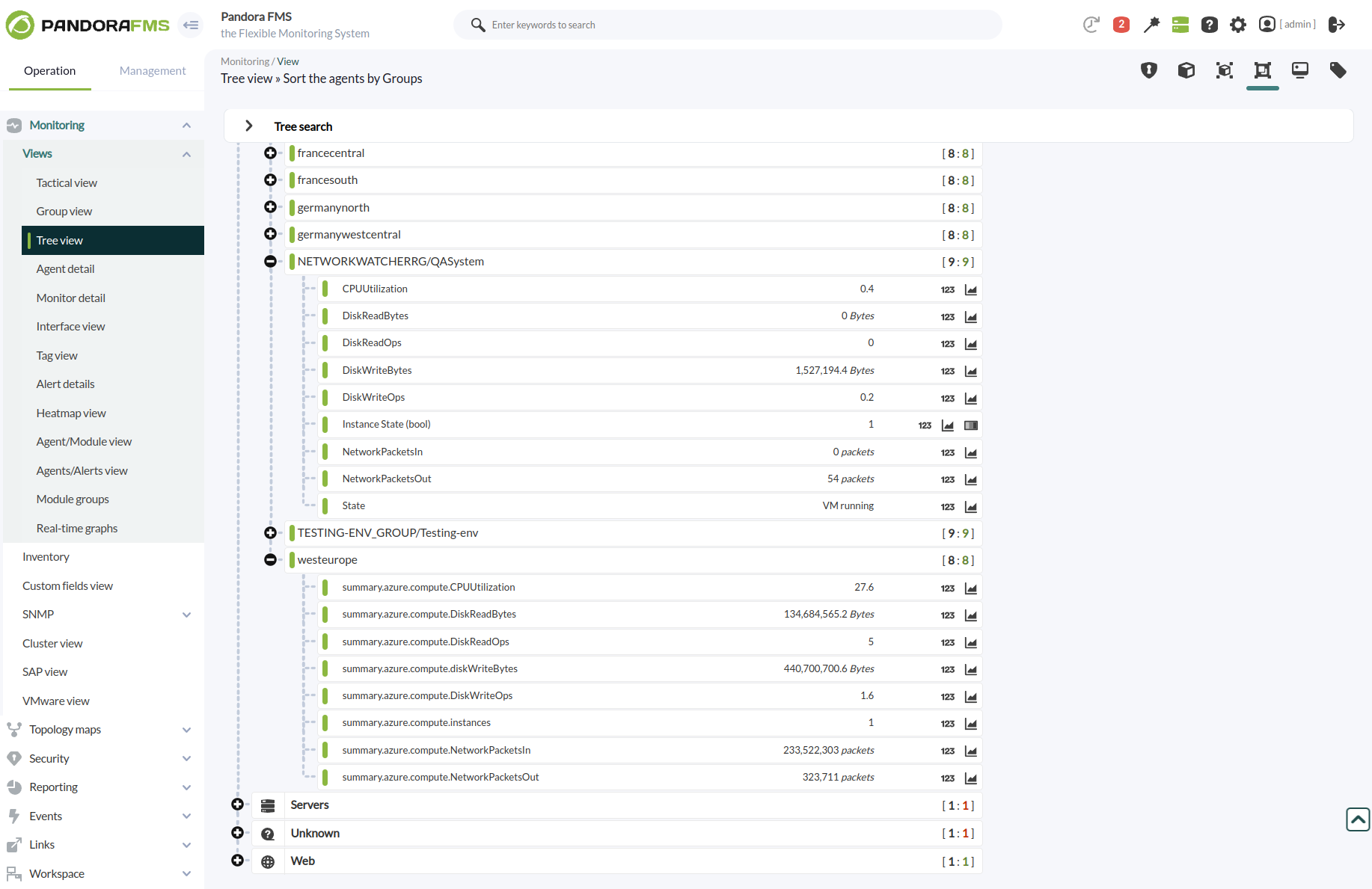
Preguntas frecuentes sobre esta solución
Null
¿Necesito instalar algún componente en Azure para monitorizar con Pandora FMS?
No es necesario instalar componentes adicionales en la nube. Pandora FMS obtiene las métricas de Azure de forma remota.
¿Puedo monitorizar varios entornos de Azure de diferentes clientes?
Sí, Pandora FMS permite gestionar múltiples entornos y ofrece visibilidad segmentada para cada cliente o grupo.
¿Es posible integrar la monitorización de Azure con otros servicios en la nube?
Absolutamente. Pandora FMS soporta la monitorización de AWS, Google Cloud y otros servicios, además de entornos on-premise.
¿Cómo recibo las alertas en caso de incidencias?
Puedes configurar alertas vía email, SMS, Telegram o integrarlas con tus herramientas de chat favoritas.
¿Pandora FMS soporta entornos híbridos y virtualización?
Sí, es compatible con entornos híbridos y soporta tecnologías de virtualización como Xen, VMware y Proxmox.
Recursos de pandora fms
¿Quieres saber más? Explora más recursos
Amplía tu monitorización con Pandora FMS
Con Pandora FMS, no solo monitorizas tus recursos en Azure, sino que integras toda tu infraestructura en una sola plataforma. Mejora la eficiencia, reduce costos y toma decisiones basadas en datos reales.